Ein Projekt ist eine Sammlung von LookML-Dateien, die beschreiben, in welcher Beziehung Ihre Datenbanktabellen zueinander stehen und wie Looker diese Tabellen interpretieren soll. Weitere Informationen zu Projekten finden Sie auf den Dokumentationsseiten zu LookML-Projekten und -Entwicklungsmodellen und zu LookML-Begriffen und -Konzepten. Informationen zum Aufrufen und Bearbeiten vorhandener Projekte finden Sie auf der Dokumentationsseite Zugriff auf Projektinformationen.
Ein LookML-Projekt kann mehr als eine Modelldatei enthalten. Wenn Sie jedoch Berechtigungen für Nutzer zum Anzeigen und Bearbeiten von LookML für eine bestimmte Modelldatei festlegen möchten, sollten Sie ein neues Projekt erstellen. Obwohl die meisten Berechtigungen in Looker auf Modellebene angewendet werden, gibt es einige für die Projektebene, darunter see_lookml zum Ansehen von LookML für ein Projekt und develop zum Bearbeiten des LookML. Wenn Sie Nutzern Zugriff auf ein bestimmtes Modell gewähren möchten, erstellen Sie ein separates Projekt mit dem Modell, auf das sie keinen Zugriff haben sollen.
Projekt erstellen
So erstellen Sie ein Projekt:
Wählen Sie im Navigationsbereich unter Entwickeln die Option Projekte aus.
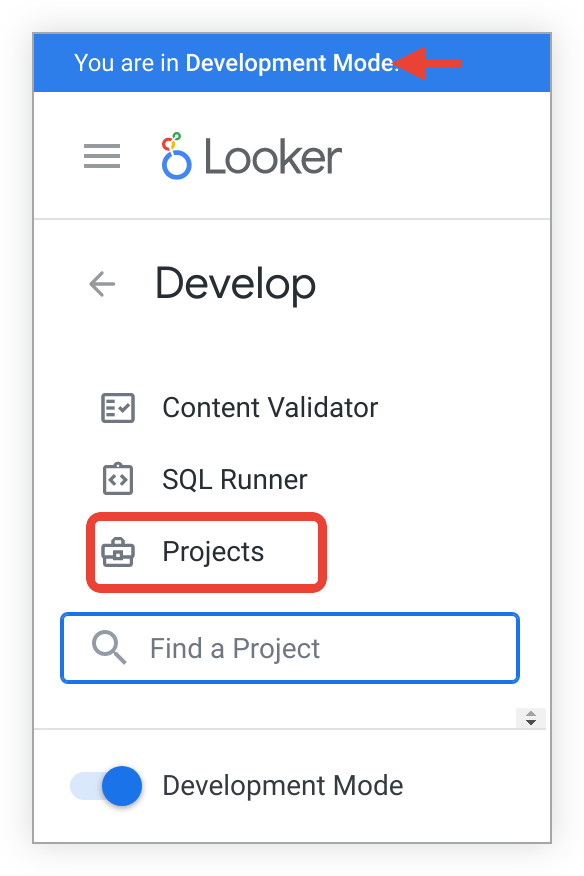
Wählen Sie auf der Seite LookML-Projekte die Option Neues LookML-Projekt aus, um die Optionen für Ihr Projekt auszuwählen.
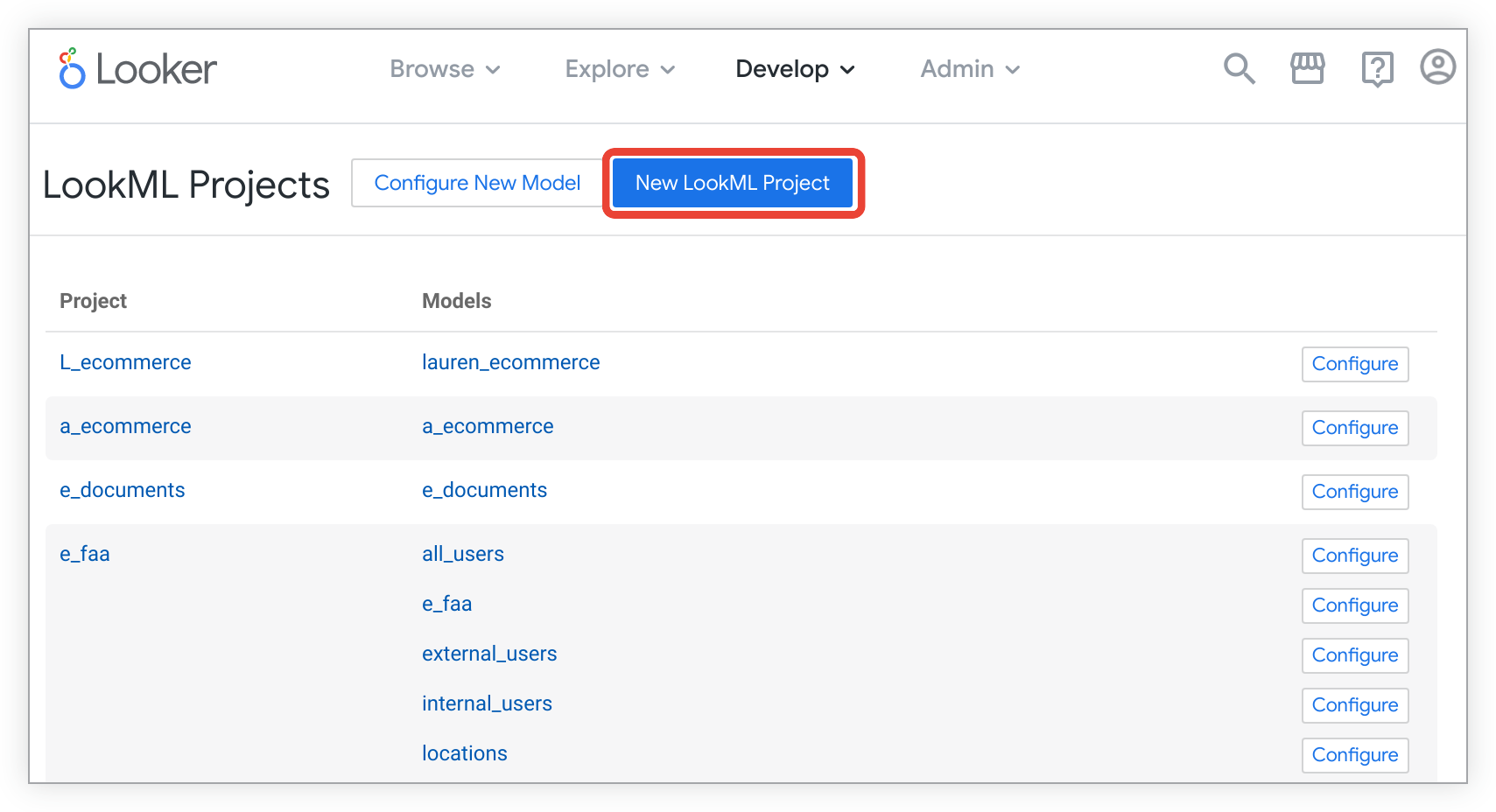
Durch diese Aktion wird die Seite Neues Projekt geöffnet. Dort können Sie Einstellungen für das Projekt festlegen, einschließlich des Namens und des Ausgangspunkts. Es gibt mehrere Möglichkeiten, ein Projekt zu erstellen. Die einzelnen Schritte hängen von der Option Startpunkt ab, die Sie auf der Seite Neues Projekt ausgewählt haben. In den folgenden Abschnitten wird beschrieben, wie diese Ausgangspunkte funktionieren:
- Modell automatisch aus der Datenbank generieren
- Öffentliches Git-Repository klonen
- Leeres Projekt erstellen
Modell aus Ihrer Datenbank automatisch generieren
Wenn Sie Modell aus Datenbankschema generieren als Ausgangspunkt auswählen, erstellt der LookML-Generator Ihr Modell automatisch und zeigt Projektdateien anhand der Tabellen in Ihrer Datenbank an. Weitere Informationen finden Sie auf der Dokumentationsseite Modell generieren.
Bei dieser Option wird in Looker nach dem Namen der Verbindung gefragt, damit LookML automatisch auf der Grundlage Ihrer Datenbank generiert werden kann. Sie können jedoch später weitere Verbindungen hinzufügen.
Öffentliches Git-Repository klonen
Wenn Sie Öffentliches Git-Repository klonen als Ausgangspunkt auswählen, kopiert Looker die Dateien aus einem öffentlichen Git-Repository in Ihr neues LookML-Projekt.
Looker-Projekte, die aus öffentlichen Git-Repositories geklont werden, sind schreibgeschützt. Sie können jedoch das schreibgeschützte Projekt in ein anderes Looker-Projekt importieren, wo Sie die Dateien dann bearbeiten können. Außerdem können Sie die geklonten Repository-Dateien als Ausgangspunkt verwenden und dann auf der Grundlage des Looker-Parameters extends oder Optimierungen ein Projekt erstellen.
So klonen Sie ein vorhandenes öffentliches Git-Repository in ein Looker-Projekt:
- Prüfen Sie, ob Sie sich im Entwicklungsmodus befinden.
- Wählen Sie im Menü Entwickeln die Option LookML-Projekte verwalten aus.
Wählen Sie auf der Seite LookML-Projekte die Option Neues LookML-Projekt aus, um die Seite Neues Projekt zu öffnen.
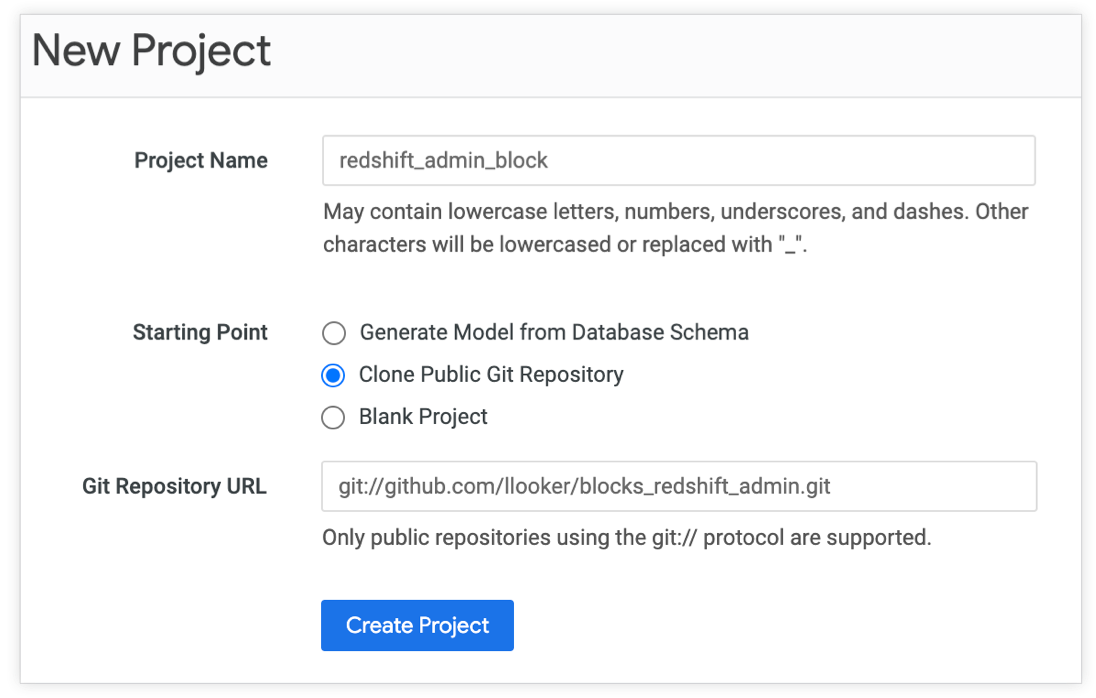
Geben Sie auf der Seite Neues Projekt die Optionen für Ihr Projekt an:
- Projektname: Geben Sie einen Namen für Ihr Projekt ein.
- Start: Wählen Sie Öffentliches Git-Repository klonen aus.
- Git Repository URL: Geben Sie die URL für das öffentliche Git-Repository ein. Die URL muss das Format
git://github.com/example/my-repository.githaben.
Wenn Sie eine URL wiehttps://github.com/llooker/blocks_redshift_adminhaben, können Sie die URL im richtigen Format bearbeiten. Ersetzen Sie dazu „https://“ durch „git://“ und fügen Sie am Ende „.git“ hinzu. Die URL würdegit://github.com/llooker/blocks_redshift_admin.gitlauten.
Wählen Sie Projekt erstellen aus. Looker ruft alle Dateien des öffentlichen Repositorys in ein neues LookML-Projekt auf und öffnet das Projekt in der Looker-IDE.
Leeres Projekt erstellen
Wenn Sie Leeres Projekt als Ausgangspunkt auswählen, wird in Looker ein leeres Projekt erstellt, sodass Sie Ihre LookML-Dateien von Grund auf neu erstellen können.
So erstellen Sie ein leeres Projekt:
- Prüfen Sie, ob Sie sich im Entwicklungsmodus befinden.
- Wählen Sie im Menü Entwickeln die Option LookML-Projekte verwalten aus.
Wählen Sie auf der Seite LookML-Projekte die Option Neues LookML-Projekt aus, um die Seite Neues Projekt zu öffnen.

Geben Sie auf der Seite Neues Projekt die Optionen für Ihr Projekt an:
- Projektname: Geben Sie einen Namen für Ihr Projekt ein.
- Start: Wählen Sie Leeres Projekt aus.
Wählen Sie Projekt erstellen aus. Das Projekt wird von Looker erstellt und in der Looker-IDE geöffnet.
Wenn Sie ein leeres Projekt erstellt haben, können Sie Modell- und Ansichtsdateien erstellen und anschließend Ihr Projekt mit Git verbinden, um Änderungen an Ihren LookML-Dateien aufzuzeichnen und Versionen Ihrer Dateien zu verwalten.
Modell konfigurieren
Verwenden Sie die Schaltfläche Neues Modell konfigurieren oben auf der Seite LookML-Projekte, um eine Konfiguration für ein vorhandenes oder ein geplantes Modell hinzuzufügen.
Das Konfigurieren eines Modells für ein Projekt, das noch nicht vorhanden ist, ist hilfreich, wenn die Entwickler keine Berechtigung für manage_models haben, wie auf der Dokumentationsseite Modell generieren beschrieben. Wenn Sie das Modell für sie konfigurieren, können die Entwickler Abfragen ausführen, sobald sie die Modelldatei generiert oder erstellt haben. Weitere Informationen zu Projekten mit einer Konfiguration finden Sie auf der Dokumentationsseite Projektinformationen aufrufen und bearbeiten.
Sie können auch angeben, welche Datenbankverbindungen vom Modell verwendet werden dürfen, oder Sie legen fest, dass das Modell alle aktuellen oder zukünftigen Verbindungen nutzen darf. Looker-Entwickler verwenden in der Modelldatei mithilfe des LookML-Parameters connection, welche Verbindung das Modell verwenden soll. Wenn ein Entwickler eine Verbindung angibt, die Sie in der Konfiguration des Modells nicht zugelassen haben, werden keine Abfragen für dieses Modell ausgeführt.
